Che cosa è RansomCuck Virus?
RansomCuck Virus è Nullbyte simili e alcuni altri programmi che sono classificati come ransomware. L’infezione consente di codificare i file di dati utilizzando l’algoritmo di crittografia asimmetrica e richiede una certa tassa da pagare per il loro ritorno. Una volta che il programma maligno crittografa i file, non è possibile aprire loro, quindi, essenzialmente, diventano inutili a voi. Gli hacker poi presentano con una notifica che suggerisce una via d’uscita. Anche se può sembrare pagando il riscatto è l’unica opzione, che non è il caso. Si sconsiglia di assistere i cyber criminali a fare soldi facili. Invece, si dovrebbe terminare RansomCuck Virus e provare altri metodi di recupero di file.
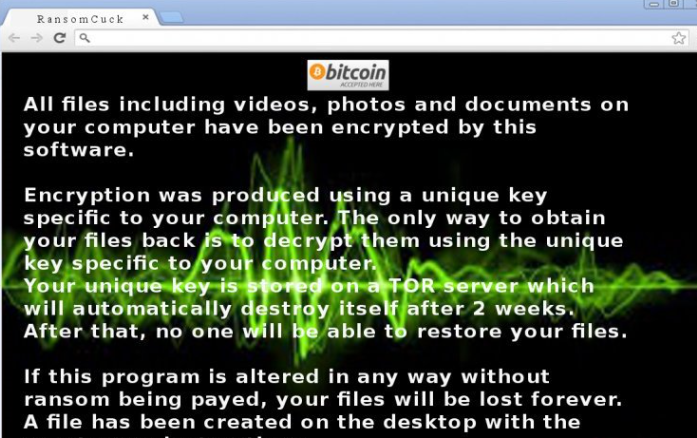
Come funziona RansomCuck Virus?
RansomCuck viene distribuito utilizzando la stessa tattica come fanno altre applicazioni dannose. Si avvale di email di spam con allegati maligni, falsi annunci, siti e link corrotti ed altro. Una volta all’interno, inizia il processo di crittografia di dati, che include la codifica le tue foto, video, documenti e altri tipi di file. Tutti i file interessati sono “.ransomcuck”, “crittografare” o “.cuck” estensione aggiunto a loro. Al termine della crittografia, una nota di riscatto (“How_To_Recover_Files.txt” o “RansomCuck.txt”) viene aggiunto al tuo desktop e tutte le cartelle contenenti i file danneggiati.
Il messaggio che appare sullo schermo e viene dagli hacker dichiara che i dati sono stati crittografati da ransomware e che i file è accessibile solo utilizzando un’unica chiave. È possibile ottenere questa chiave inviando i Bitcoin a un indirizzo specificato. Il pagamento dovrà avvenire entro due settimane, dopo di che sarà distrutti automaticamente la chiave. La somma richiesta può variare da 0,5 a parecchi Bitcoin. Al momento, 1 Bitcoin è uguale a circa 620 $. Vi invitiamo a ignorare le istruzioni di cyber criminali come non puoi fidarti di loro per recuperare i vostri dati. Consigliamo di eliminare RansomCuck Virus dal vostro PC senza esitazione.
Come rimuovere RansomCuck Virus?
Per spostare per le opzioni alternative di ripristino dei file, è necessario innanzitutto sbarazzarsi di RansomCuck Virus. È possibile completare la rimozione di RansomCuck Virus con l’aiuto dell’utilità anti-malware sul nostro sito. Se fate uso di esso, la rimozione di malware sarà la scansione del computer e rilevare tutti gli elementi nocivi dell’infezione. Si eliminerà RansomCuck Virus insieme ad altri programmi e file non sicuri. Inoltre, lo strumento di protezione ha caratteristiche aggiuntive come la protezione in tempo reale online che vi permetterà di assicurarsi che il PC sia sempre pulito e tutelato in futuro. Dopo la cancellazione di RansomCuck Virus, è possibile ripristinare i file dal backup. Se non avete uno, si può provare la funzionalità Ripristino configurazione di sistema o il software di Shadow Explorer. È anche possibile scaricare o acquistare uno dei decodificatori file disponibili online.
Offers
Scarica lo strumento di rimozioneto scan for RansomCuck VirusUse our recommended removal tool to scan for RansomCuck Virus. Trial version of provides detection of computer threats like RansomCuck Virus and assists in its removal for FREE. You can delete detected registry entries, files and processes yourself or purchase a full version.
More information about SpyWarrior and Uninstall Instructions. Please review SpyWarrior EULA and Privacy Policy. SpyWarrior scanner is free. If it detects a malware, purchase its full version to remove it.

WiperSoft dettagli WiperSoft è uno strumento di sicurezza che fornisce protezione in tempo reale dalle minacce potenziali. Al giorno d'oggi, molti utenti tendono a scaricare il software gratuito da ...
Scarica|più


È MacKeeper un virus?MacKeeper non è un virus, né è una truffa. Mentre ci sono varie opinioni sul programma su Internet, un sacco di persone che odiano così notoriamente il programma non hanno ma ...
Scarica|più


Mentre i creatori di MalwareBytes anti-malware non sono stati in questo business per lungo tempo, essi costituiscono per esso con il loro approccio entusiasta. Statistica da tali siti come CNET dimost ...
Scarica|più
Quick Menu
passo 1. Eliminare RansomCuck Virus utilizzando la modalità provvisoria con rete.
Rimuovere RansomCuck Virus da Windows 7/Windows Vista/Windows XP
- Fare clic su Start e selezionare Arresta il sistema.
- Scegliere Riavvia e scegliere OK.


- Iniziare toccando F8 quando il tuo PC inizia a caricare.
- Sotto opzioni di avvio avanzate, selezionare modalità provvisoria con rete.


- Aprire il browser e scaricare l'utilità anti-malware.
- Utilizzare l'utilità per rimuovere RansomCuck Virus
Rimuovere RansomCuck Virus da Windows 8 e Windows 10
- La schermata di login di Windows, premere il pulsante di alimentazione.
- Toccare e tenere premuto MAIUSC e selezionare Riavvia.


- Vai a Troubleshoot → Advanced options → Start Settings.
- Scegliere di attivare la modalità provvisoria o modalità provvisoria con rete in impostazioni di avvio.


- Fare clic su Riavvia.
- Aprire il browser web e scaricare la rimozione di malware.
- Utilizzare il software per eliminare RansomCuck Virus
passo 2. Ripristinare i file utilizzando Ripristino configurazione di sistema
Eliminare RansomCuck Virus da Windows 7/Windows Vista/Windows XP
- Fare clic su Start e scegliere Chiudi sessione.
- Selezionare Riavvia e OK


- Quando il tuo PC inizia a caricare, premere F8 ripetutamente per aprire le opzioni di avvio avanzate
- Scegliere prompt dei comandi dall'elenco.


- Digitare cd restore e toccare INVIO.


- Digitare rstrui.exe e premere INVIO.


- Fare clic su Avanti nella nuova finestra e selezionare il punto di ripristino prima dell'infezione.


- Fare nuovamente clic su Avanti e fare clic su Sì per avviare il ripristino del sistema.


Eliminare RansomCuck Virus da Windows 8 e Windows 10
- Fare clic sul pulsante di alimentazione sulla schermata di login di Windows.
- Premere e tenere premuto MAIUSC e fare clic su Riavvia.


- Scegliere risoluzione dei problemi e vai a opzioni avanzate.
- Selezionare Prompt dei comandi e scegliere Riavvia.


- Nel Prompt dei comandi, ingresso cd restore e premere INVIO.


- Digitare rstrui.exe e toccare nuovamente INVIO.


- Fare clic su Avanti nella finestra Ripristino configurazione di sistema nuovo.


- Scegliere il punto di ripristino prima dell'infezione.


- Fare clic su Avanti e quindi fare clic su Sì per ripristinare il sistema.


